Windows10のイベントビューアですべてのイベントログをクリアする方法
その他 / / November 28, 2021
Windows 10のイベントビューアですべてのイベントログをクリアする方法: イベントビューアは、エラーメッセージや警告メッセージなどのアプリケーションおよびシステムメッセージのログを表示するツールです。 何らかのWindowsエラーが発生した場合、最初に行う必要があるのは、イベントビューアを使用して問題のトラブルシューティングを行うことです。 イベントログは、ユーザーがPCにサインインしたときや、アプリケーションでエラーが発生したときなど、PCのすべてのアクティビティが記録されるファイルです。
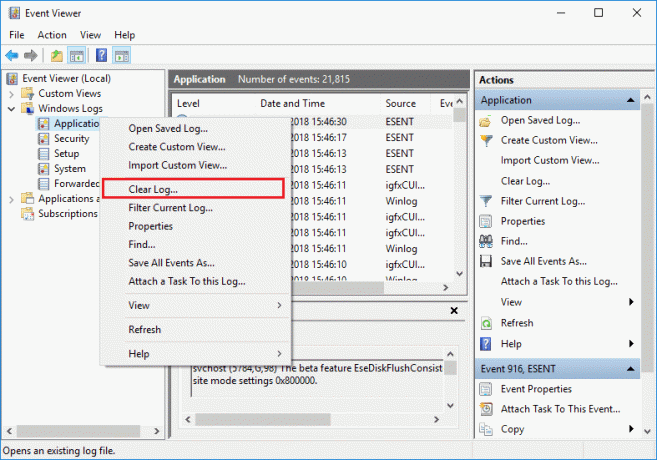
現在、これらのタイプのイベントが発生するたびに、Windowsはこの情報をイベントログに記録します。この情報は、後でイベントビューアを使用して問題のトラブルシューティングに使用できます。 ログは非常に便利ですが、ある時点で、すべてのイベントログをすばやくクリアしたい場合は、このチュートリアルに従う必要があります。 システムログとアプリケーションログは、ときどきクリアしたい重要なログの2つです。 とにかく、時間を無駄にすることなく、以下のチュートリアルを利用して、Windows10のイベントビューアですべてのイベントログをクリアする方法を見てみましょう。
コンテンツ
- Windows10のイベントビューアですべてのイベントログをクリアする方法
- 方法1:イベントビューアで個々のイベントビューアのログをクリアする
- 方法2:コマンドプロンプトですべてのイベントログをクリアする
- 方法3:PowerShellですべてのイベントログをクリアする
Windows10のイベントビューアですべてのイベントログをクリアする方法
必ず 復元ポイントを作成する 何かがうまくいかない場合に備えて。
方法1:イベントビューアで個々のイベントビューアのログをクリアする
1.Windowsキー+ Rを押して、次のように入力します eventvwr.msc Enterキーを押して、イベントビューアを開きます。

2.次に移動します イベントビューア(ローカル)> Windowsログ>アプリケーション。
![[イベントビューア(ローカル)]、[Windowsログ]、[アプリケーション]の順に移動します](/f/2e8eddc830645d13fdac6045082b837d.png)
ノート: セキュリティやシステムなどの任意のログを選択できます。 すべてのWindowsログをクリアする場合は、Windowsログも選択できます。
3.右クリック アプリケーションログ (またはログをクリアしたい他の任意のログ)そして選択します ログをクリアします。
![アプリケーションログを右クリックし、[ログのクリア]を選択します](/f/0d13fa4495127e3942178a3bb6ad4204.png)
ノート: ログをクリアする別の方法は、特定のログ(例:アプリケーション)を選択し、右側のウィンドウペインから[アクション]の下の[ログのクリア]をクリックすることです。
4.クリック 保存してクリア またはクリア。 完了すると、ログは正常にクリアされます。
![[保存してクリア]または[クリア]をクリックします](/f/165945c7449e20e7bbd5ad926df7d583.png)
方法2:コマンドプロンプトですべてのイベントログをクリアする
1.Windowsキー+ Xを押してから、 コマンドプロンプト(管理者)。

2.次のコマンドをcmdに入力し、Enterキーを押します(これにより、イベントビューアのすべてのログがクリアされることに注意してください)。
for / F“ tokens = *”%1 in( ‘wevtutil.exe el’)DO wevtutil.exe cl“%1”
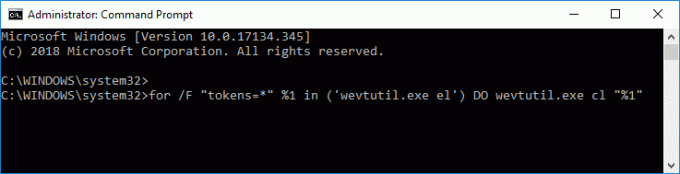
3. Enterキーを押すと、すべてのイベントログがクリアされます。
方法3:PowerShellですべてのイベントログをクリアする
1.タイプ パワーシェル Windowsサーチで PowerShellを右クリックします 検索結果から選択します 管理者として実行。

2.次のコマンドをコピーしてPowerShellウィンドウに貼り付け、Enterキーを押します。
Get-EventLog -LogName * | ForEach {Clear-EventLog $ _。Log}
また
wevtutil el | Foreach-Object {wevtutil cl“ $ _”}
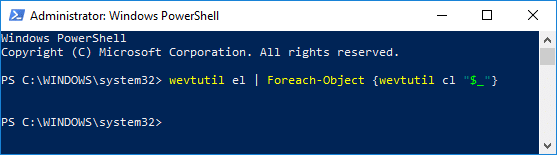
3. Enterキーを押すと、すべてのイベントログがクリアされます。 あなたは閉じることができます パワーシェル Exitと入力してウィンドウを表示します。
おすすめされた:
- Windows10でWindowsエラー報告を有効または無効にする
- Windows 10の暗号化ファイルシステム(EFS)を使用してファイルとフォルダーを暗号化する
- Windows10で暗号化されたファイルのインデックス作成を有効または無効にする
- Windows10でEFS証明書とキーをバックアップする
それはあなたが首尾よく学んだことです Windows10のイベントビューアですべてのイベントログをクリアする方法 ただし、このチュートリアルに関してまだ質問がある場合は、コメントのセクションで気軽に質問してください。



